�P�D�l�b�g���[�N�@��
�@�ƒ���l�b�g���[�N���C���^�[�l�b�g�ɐڑ����邽�߂ɁA�d�b������g���ꍇ��ISDN���f����ADSL���f�����ACATV���g���ꍇ��
�P�[�u������f���A���P�[�u�����g���ꍇ�͌�����I�[���u��ݒu���܂��B |
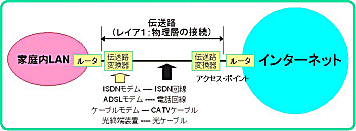 |
�@�Ŋ��̃A�N�Z�X��|�C���g�Ƃ̊ԂŐM�������Ƃ肷�邽�߂ɁA����瑕�u���ƒ��LAN�̐M����`���H
�̐M���ɕϊ����������������̂ŁA�O��ɐ�������OSI�Q�ƃ��f���̃��C�A�P�i�����w�j��S���Ă��܂��B�@���傤�ljƂ̑O�������
�����тĂ��āA�����֏o��ɂ́A�u�f���łȂ��C�𗚂��v�悤�ɁA�`���H�ɂ��M���̕ϊ����K�v�ł��B |
�@�܂��Ƃ̘L�����瓹�܂ŊJ�����L���ɂ��Ă���Ƃ͂Ȃ��A���ւ�����݂��Ă��܂��ˁB
�l�b�g���[�N�ɂ�����u���ւ����v�̖������u���[�^�v�̂P�̋@�\�ł��B�u�n�u�v��u�u���b�W�v����ăC���^�[�l�b�g��
�Ȃ���ꍇ������܂����A�����̓��[�^�ɔ�ׁu�ȈՂȖ���v�ƌ����܂��B
�@�i�u�ȈՂȖ���v�ł͓D�_������₷���H--- ���R�͌�Łj�@ |
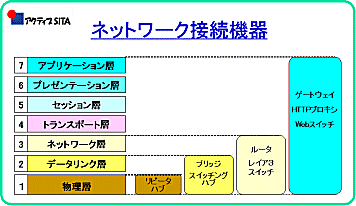 |
�@���A���������悤�ȃ��f����[�^��n�u��u���b�W�Ȃǂ��l�b�g���[�N�@��ƌ����܂��B�����̋@�\��
�������邽�߂ɂ��A�O���������OSI�Q�ƃ��f���͑�ϖ𗧂��܂��B�Ⴆ�A���f����n�u��s�[�^�Ƃ����@����u�����w�v�œ��삷�鑕�u�ł���ƔF������ƁA���悻�ǂ�ȋ@�\�������Ă��邩����܂��B�܂�A�u�����w�v��LAN�P�[�u����LAN�J�[�h�̋K���
������̂Ɨ������Ă���̂ŁA�����Ɠ����̃��x���̖����ł͂Ȃ����ƌ������ɁB
|
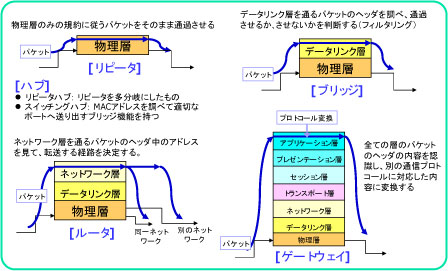 |
�@�n�u��LAN�P�[�u�������{���ɕ�����@�\�������A�����̃p�\�R�����܂Ƃ߂Đڑ����邱�Ƃ��ł���Ƃ�����ł��B�u���b�W��X�C�b�`���O��n�u�́u�f�[�^�����N�w�v�ŁA���[�^��C�A3��X�C�b�`�́u�l�b�g���[�N�w�v�ŁA�Q�[�g�E�F�C �ƌ����镨�́u�S�w�v���J�o�[����@�\������܂��B
|
�@���������ڂ����́A��}�����ĉ������B ���s�[�^�́u�����w�v�Ńp�P�b�g�M���̑S�Ẵt���[���𒆌p���A
�u���b�W�́u�f�[�^�����N�w�v�����ăp�P�b�g���Ƃ������ǂ������f����@�\�������Ă��܂��B���[�^�́u�l�b�g���[�N�w�v�����Ĕ��f���܂��B�u�Q�[�g�E�F�C�v�Ƃ������u�͑S�Ă̑w�̃p�P�b�g���e��F�����A
�ʂ̒ʐM�v���g�R�[���ɑΉ��ł���悤�ɓ��e��ϊ����܂��B�@
|
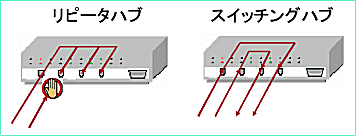 |
�@�Ƃ���ŁA�����̃n�u�̓��s�[�^�n�u�ŁA���s�[�^�@�\�������������̃|�[�g�i�����ł͕����I�Ȓ[�q�Ɨ���
���ĉ������j��L���鑕�u�ŁA�C�ӂ̃|�[�g�ɂ����M���𑼂̑S�Ẵ|�[�g�ɗ����܂��B���̎��ɂ́A���̃|�[�g�ւ͐M���𑗂�
���Ƃ͂ł��܂���B
�@ |
| �@����A�X�C�b�`���O�n�u�́A�Q�̃l�b�g���[�N�����n������u�u���b�W�v����h���������u�ł��B�u���b�W��
�u�f�[�^�����N�w�v�œ��삵�AMAC�A�h���X�����Ƃ�Ethernet�t���[���̓]��������߂���̂ł��B�X�C�b�`���O�n�u�����l��MAC�A
�h���X�ׁA�K�v�ȃ|�[�g�ɂ̂݃t���[���𗬂����u�ł��B |
| ���擪�� |

